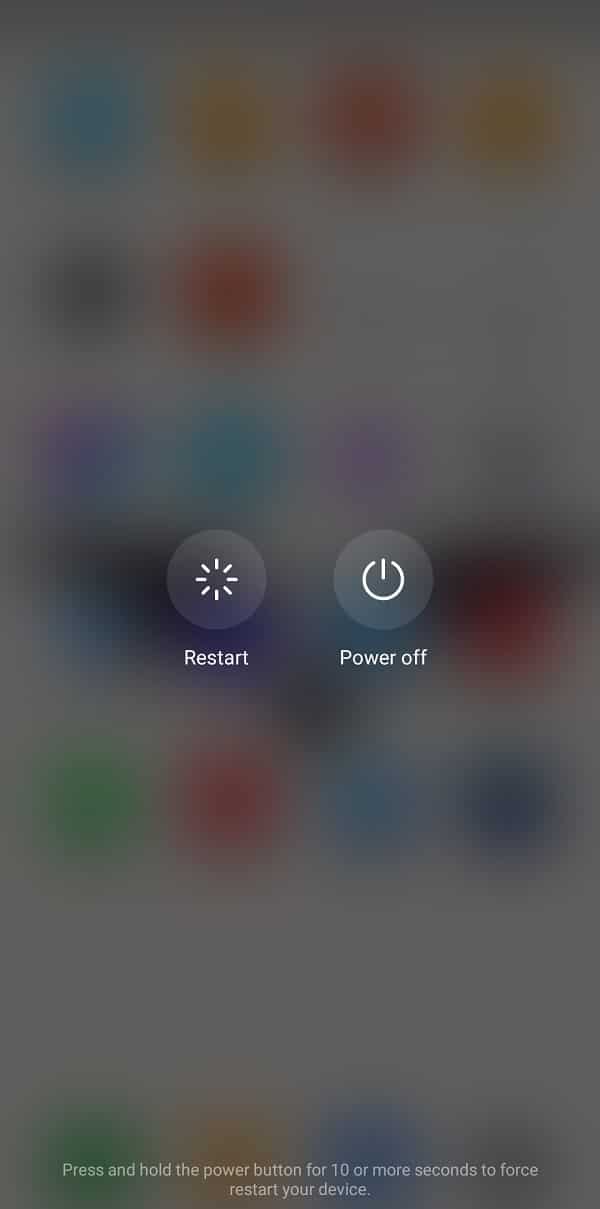Memahami Masalah Aplikasi Menerjang
Saat kami mengatakan bahwa aplikasi mogok, itu berarti aplikasi tersebut tiba-tiba berhenti bekerja. Berbagai alasan dapat menyebabkan aplikasi menutup secara tiba-tiba. Kami akan membahas alasan-alasan ini sebentar lagi, tetapi sebelum itu, mari kita pahami rangkaian peristiwa yang menyebabkan aplikasi mogok. Saat Anda membuka aplikasi dan mulai menggunakannya, satu-satunya kondisi aplikasi akan ditutup secara otomatis adalah saat menemukan sinyal yang tidak terduga atau pengecualian yang tidak tertangani di Windows 10 atau Android.. Pada akhirnya, setiap aplikasi adalah beberapa baris kode . Jika entah bagaimana aplikasi mengalami situasi, respons yang tidak dijelaskan dalam kode, aplikasi akan mogok. Secara default, setiap kali terjadi pengecualian yang tidak tertangani, sistem operasi Android mematikan aplikasi, dan pesan kesalahan muncul di layar.
Apa alasan utama di balik penutupan Aplikasi secara otomatis?
Seperti yang disebutkan sebelumnya, beberapa alasan menyebabkan aplikasi mogok. Kita harus memahami potensi penyebab crash aplikasi sebelum mencoba memperbaikinya.
- Bugs/Glitches – Ketika sebuah aplikasi mulai mengalami malfungsi, penyebab yang biasa adalah bug yang pasti masuk ke pembaruan terbaru. Bug ini mengganggu fungsi normal aplikasi dan menimbulkan berbagai jenis gangguan, kelambatan, dan dalam kasus yang ekstrim, menyebabkan aplikasi mogok. Akibatnya, pengembang aplikasi terus merilis pembaruan baru dari waktu ke waktu untuk menghilangkan bug ini. Satu-satunya cara untuk mengatasi bug adalah dengan terus memperbarui aplikasi ke versi terbaru karena berisi perbaikan bug dan mencegah aplikasi mogok.
- Masalah Konektivitas Jaringan – Alasan umum berikutnya di balik penutupan aplikasi secara otomatis adalah konektivitas internet yang buruk. Sebagian besar aplikasi Android modern membutuhkan koneksi internet yang stabil agar berfungsi dengan baik. Jika Anda beralih dari data seluler ke Wi-Fi saat aplikasi sedang berjalan, aplikasi dapat ditutup secara otomatis. Ini karena, selama peralihan, aplikasi tiba-tiba kehilangan konektivitas internet, dan ini merupakan pengecualian yang tidak tertangani yang menyebabkan aplikasi mogok.
- Memori Internal Rendah – Setiap smartphone Android hadir dengan kapasitas penyimpanan internal yang tetap. Seiring waktu, ruang memori ini terisi dengan pembaruan sistem, data aplikasi, file media, dokumen, dll. Ketika memori internal Anda hampir habis atau hampir habis, ini dapat menyebabkan aplikasi tertentu tidak berfungsi dan bahkan macet. Ini karena setiap aplikasi membutuhkan ruang untuk menyimpan data runtime dan mencadangkan bagian tertentu dari memori internal saat sedang digunakan. Jika aplikasi tidak dapat melakukannya karena ruang penyimpanan internal yang tersedia rendah, maka itu mengarah ke pengecualian yang tidak tertangani, dan aplikasi ditutup secara otomatis. Oleh karena itu, selalu disarankan untuk selalu mengosongkan memori internal 1GB.
- Beban berlebihan pada CPU atau RAM – Jika perangkat Android Anda agak tua, maka game terbaru yang baru saja Anda unduh mungkin lebih dari yang bisa ditangani. Selain itu, banyak aplikasi yang berjalan di latar belakang sangat membebani prosesor dan RAM. Dalam situasi ini, saat aplikasi tidak mendapatkan daya pemrosesan atau memori yang diperlukan, aplikasi akan mogok. Karena alasan ini, Anda harus selalu menutup aplikasi latar belakang untuk mengosongkan RAM dan mengurangi penggunaan CPU. Selain itu, pastikan untuk memeriksa persyaratan sistem setiap aplikasi atau game sebelum memasangnya di perangkat Anda.
Cara Memperbaiki Aplikasi Android Menutup Sendiri Secara Otomatis
Seperti dibahas di bagian sebelumnya, beberapa alasan dapat menyebabkan aplikasi menutup secara otomatis. Sementara beberapa di antaranya hanya karena perangkat Anda sudah tua dan tidak dapat menjalankan aplikasi modern dengan benar dan tidak ada alternatif selain meningkatkan ke perangkat baru, yang lain adalah bug terkait perangkat lunak yang dapat diperbaiki. Di bagian ini, kita akan membahas beberapa perbaikan sederhana yang akan membantu Anda memperbaiki masalah aplikasi yang menutup sendiri secara otomatis.
Metode 1: Mulai ulang Perangkat Anda
Terlepas dari seberapa serius masalahnya, terkadang restart atau reboot sederhana sudah cukup untuk menyelesaikan masalah. Sebelum kita melanjutkan ke solusi rumit lainnya, cobalah trik lama “mematikan dan menghidupkan kembali”. Saat aplikasi terus mogok, kembali ke layar beranda, dan hapus aplikasi dari bagian Aplikasi terbaru lalu mulai ulang perangkat Anda. Ketuk dan tahan tombol daya hingga menu daya muncul di layar. Setelah itu, ketuk tombol Restart. Setelah perangkat dinyalakan ulang, coba buka aplikasi yang sama yang mogok terakhir kali dan lihat apakah berfungsi dengan baik atau tidak.
Metode 2: Perbarui Aplikasi
Seperti yang disebutkan sebelumnya, adanya bug di suatu aplikasi dapat menyebabkannya menutup secara otomatis. Satu-satunya cara untuk menghilangkan bug adalah memperbarui aplikasi. Setiap pembaruan baru yang dirilis oleh pengembang tidak hanya disertai dengan perbaikan bug tetapi juga mengoptimalkan kinerja aplikasi. Ini mengurangi beban pada CPU dan memori. Oleh karena itu, selalu disarankan agar Anda selalu memperbarui aplikasi Anda ke versi terbaru. Ikuti langkah-langkah yang diberikan di bawah ini untuk melihat caranya.
- Buka Playstore .
- Di sisi kiri atas, Anda akan menemukan tiga garis horizontal . Klik pada mereka.

- Sekarang klik opsi “Aplikasi dan Game Saya” .
- Cari aplikasi dan periksa apakah ada pembaruan yang tertunda.

- Jika ya, klik tombol perbarui .

- Setelah aplikasi diperbarui, coba gunakan lagi dan periksa apakah Anda dapat memperbaiki masalah aplikasi Android yang menutup sendiri secara otomatis.
Metode 3: Hapus Cache dan Data
Solusi klasik lain untuk semua masalah terkait aplikasi Android adalah menghapus cache dan data untuk aplikasi yang tidak berfungsi. File cache dihasilkan oleh setiap aplikasi untuk mengurangi waktu pemuatan layar dan membuat aplikasi terbuka lebih cepat. Seiring waktu volume file cache terus meningkat. File cache ini sering rusak dan menyebabkan aplikasi tidak berfungsi. Merupakan praktik yang baik untuk menghapus file cache dan data lama dari waktu ke waktu. Melakukan hal itu tidak akan berdampak negatif pada aplikasi. Ini hanya akan memberi jalan bagi file cache baru yang akan dibuat setelah yang lama dihapus. Ikuti langkah-langkah yang diberikan d
i bawah ini untuk menghapus cache dan data untuk aplikasi yang terus mogok.
- Buka Pengaturan di ponsel Anda.
- Klik opsi Aplikasi untuk melihat daftar aplikasi yang terinstal di perangkat Anda.

- Sekarang cari aplikasi yang tidak berfungsi dan ketuk untuk membuka pengaturan aplikasi .
- Klik pada opsi Penyimpanan .

- Di sini, Anda akan menemukan opsi Clear Cache dan Clear Data . Klik tombol masing-masing, dan file cache untuk aplikasi akan dihapus.

Metode 4: Kosongkan Ruang di perangkat Anda
Seperti disebutkan sebelumnya, aplikasi memerlukan sejumlah memori internal yang dicadangkan untuk berfungsi dengan baik. Jika perangkat Anda kehabisan ruang penyimpanan internal, maka sudah saatnya Anda mengambil beberapa langkah untuk mengosongkan sebagian ruang. Ada banyak cara untuk membebaskan memori internal Anda.
Hal pertama yang dapat Anda lakukan adalah menghapus aplikasi lama dan tidak terpakai. Aplikasi mungkin terlihat sangat kecil di permukaan, tetapi seiring waktu, datanya terus menumpuk. Ambil, misalnya, Facebook hanya berukuran lebih dari 100 MB pada saat penginstalan, tetapi setelah beberapa bulan, dibutuhkan hampir 1 GB ruang. Oleh karena itu, membuang aplikasi yang tidak digunakan dapat membebaskan memori internal secara signifikan.
Hal berikutnya yang dapat Anda lakukan adalah mentransfer foto, video, musik, dan file media lainnya ke komputer atau menyimpannya di drive penyimpanan cloud. Ini juga akan membebaskan memori Anda secara signifikan dan memungkinkan aplikasi berfungsi dengan lancar. Hal terakhir dalam daftar ini adalah menghapus partisi cache. Ini akan menghapus file cache untuk semua aplikasi dan membersihkan sebagian besar ruang. Ikuti langkah-langkah yang diberikan di bawah ini untuk melihat caranya.
- Hal pertama yang perlu Anda lakukan adalah mematikan ponsel Anda.
- Untuk masuk ke bootloader, Anda perlu menekan kombinasi tombol. Untuk beberapa perangkat, ini adalah tombol daya bersama dengan tombol volume turun sedangkan untuk yang lain, tombol daya bersama dengan kedua tombol volume.
- Perhatikan bahwa layar sentuh tidak berfungsi dalam mode bootloader, jadi ketika mulai menggunakan tombol volume untuk menelusuri daftar opsi.
- Lintasi ke opsi Pemulihan dan tekan tombol daya untuk memilihnya.
- Sekarang arahkan ke opsi Hapus partisi cache dan tekan tombol daya untuk memilihnya.
- Setelah file cache dihapus, reboot perangkat Anda.
- Sekarang coba gunakan aplikasi dan lihat apakah Anda dapat memperbaiki aplikasi Android yang menutup masalah secara otomatis.
Metode 5: Copot pemasangan lalu Instal ulang Aplikasi
Jika tidak ada metode di atas yang berhasil, mungkin inilah saatnya untuk memulai yang baru. Copot pemasangan aplikasi lalu pasang kembali dari Play Store. Melakukannya akan mengatur ulang pengaturan aplikasi dan merusak file sistem jika ada. Anda tidak perlu khawatir kehilangan data karena data aplikasi akan disinkronkan dengan akun Anda dan Anda dapat mengambilnya kembali setelah penginstalan ulang. Ikuti langkah-langkah yang diberikan di bawah ini untuk menghapus dan menginstal ulang aplikasi lagi.
- Buka Pengaturan di ponsel Anda.
- Sekarang buka bagian Aplikasi .

- Cari aplikasi yang menutup secara otomatis dan ketuk aplikasi tersebut.


- Sekarang klik tombol Uninstall .

- Setelah aplikasi dihapus, unduh dan pasang kembali aplikasi dari Play Store.
Direkomendasikan:
- Cara Mengaktifkan OK Google di HP Android
- Perbaiki Kalender Google tidak disinkronkan di Android
- Perbaiki Masalah Memuat Widget di Android
Kami harap solusi ini bermanfaat bagi Anda, dan Anda dapat memperbaiki masalah aplikasi Android yang menutup sendiri secara otomatis. Jika aplikasi masih terus mogok, maka itu pasti bug utama yang tidak akan hilang kecuali pembaruan baru dirilis. Satu-satunya hal yang dapat Anda lakukan adalah menunggu pengembang menyelesaikan masalah dan merilis pembaruan baru dengan perbaikan bug. Namun, jika Anda menghadapi masalah yang sama dengan banyak aplikasi, maka Anda perlu mengatur ulang ponsel ke pengaturan pabrik. Anda kemudian dapat menginstal aplikasi Anda satu per satu dan melihat apakah itu berfungsi dengan baik atau tidak.